Windows 8.1 Multitasking a vylepšená funkcia Snap Vysvetlená
Očakávaný náhľad systému Windows 8.1 oficiálne zasiahol web potom, ako ho spoločnosť Microsoft predstavila svetu počas jeho konferencie Build 2013. Momentálne sa zaoberáme mnohými novými funkciami, z ktorých väčšina bola predstavená na konferencii. Tento príspevok je venovaný jednému z najlepších zo série: multitasking v nastavení pre jeden a viac monitorov pomocou vylepšenej funkcie Snap. Prečítajte si ďalšie podrobnosti.
Funkcia Snap systému Windows 8 umožňuje nielen súčasné používanie viacerých aplikácií moderného používateľského rozhrania, ale umožňuje vám tiež pracovať vedľa seba s prostredím Desktop a Modern UI. Ponúka však iba priestor pre dve aplikácie v pomere plochy obrazovky 20:80.
Ukážka systému Windows 8.1 účinne odstránila toto obmedzenie a obmedzila maximálny počet aplikácií, ktoré sa dajú prichytiť vedľa seba iba veľkosťou displeja. Nielen to; teraz môžete prichytiť aplikácie Windows Store na viacerých monitoroch, kde systém Windows 8 umožnil spustenie prostredia Modern UI iba na jednom displeji. Takže ak máte k počítaču pripojených viacero obrazoviek - medzi profesionálmi a hráčmi je dnes už takmer normou - toto vylepšenie sa vám bude páčiť ešte viac.
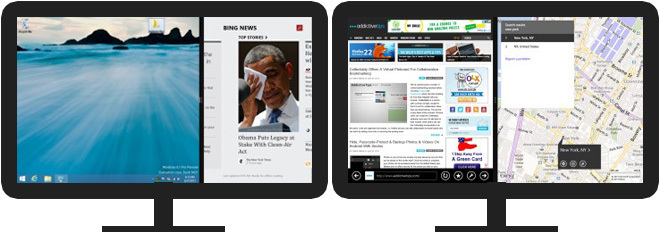
Teraz, v závislosti od aktuálneho rozlíšenia displeja, môžete tlačiť do viacerých aplikácií a meniť ich podľa potreby. Napríklad, ak ste narazili dve okná vedľa seba v rozlíšení 1366 × 768, môžete ich usporiadať v pomeroch 50:50, 40:60 a 30:70, ako aj ďalšie malé rozdiely medzi nimi. Neexistuje žiadny jednotný fixný pomer ako predtým. Počet variácií rozdeleného zobrazenia v usporiadaní tiež závisí od toho, koľko pixelov je k dispozícii. To znamená, že čím väčšie rozlíšenie, tým viac aplikácií a variácií usporiadania získate. Napríklad na obrazovku s rozlíšením 1920 × 1080 je možné umiestniť až tri aplikácie. Zdá sa, že počet aplikácií, ktoré dokáže zobraziť, je jej šírka vydelená 500px.

Teraz si predstavte displeje s oveľa väčším rozlíšením, aké sú na trhu k dispozícii, napríklad displeje s natívnym rozlíšením 2560 x 1440 alebo 2560 x 1600, ktoré sú umiestnené spoločne v nastavení viacerých monitorov. Ako som už povedal, čím viac nehnuteľností máte na obrazovke, tým viac aplikácií môžete na displeji prichytiť.
Ovládanie veľkosti, ktorú každá aplikácia zaberá na obrazovke, funguje rovnako ako v systéme Windows 8, ale s oveľa väčšou flexibilitou, ako to muselo byť zrejmé z vyššie uvedeného. Jednoducho podržte a pretiahnite oddeľovač medzi aplikáciami na vybrané miesto. V systéme Windows 8.1 môžete dokonca používať pracovnú plochu v tenkom, prichytenom režime. Na rozdiel od predtým sa pracovná plocha nezmenšuje na panel s miniatúrnymi ukážkami otvorených aplikácií pre stolné počítače a okien.

Ďalším zaujímavým doplnkom multitaskingu v systéme Windows 8.1 je to, že ak máte dve alebo viac aplikácií prichytených vedľa seba, všetky aplikácie, ktoré otvoríte z úvodná obrazovka (a rovnaká obrazovka) sa potom objaví zaklinená medzi dvoma aplikáciami (prvé dve zľava, ak existujú viac ako dve aplikácie) prichytené dokopy) a zostane vznášať sa nad oddeľovačom, až kým nepresuniete myš nad jednu z prichytených aplikácií a kliknutím alebo klepnutím ju nahradíte. Ak váš displej dokáže pojať viac aplikácií, môžete plávajúcu aplikáciu podržať nad oddeľovačom, počkajte, kým sa uvoľní miesto pre seba, a potom pustite.

Počas nášho testovacieho obdobia sme mali pocit, že táto funkcia, napriek jej zjavnému zlepšeniu, ešte stále nie je tak pohodlná, ako to môže byť, a môže sa ukázať ako výzva pre začínajúcich používateľov. Mohlo by to urobiť s niektorými jasnejšími frontami alebo príručkami na obrazovke.
Tým sa zabalí náš podrobnejší pohľad na novú funkciu Snap v systéme Windows 8.1 Preview. Nezabudnite sa pozrieť na ďalšie funkcie, ktoré sme doteraz pokryli, a zostaňte naladení na ďalšie pokrytie.
Vyhľadanie
Posledné Príspevky
Šifrovanie a ukladanie textových súborov pomocou konvertora kryptografických textov
Konvertor kryptografického textu je softvér na šifrovanie textu s o...
Čichajte, prezerajte a zaznamenávajte údaje stiahnuté z webových stránok pomocou
Nirsoft nepotrebuje úvod. Spoločnosť je známa tým, že vytvára veľmi...
Synchronizácia viacerých priečinkov a obnovenie prepísaných alebo odstránených súborov
Synkron je dômyselne jednoduchá aplikácia na vykonávanie synchroniz...



